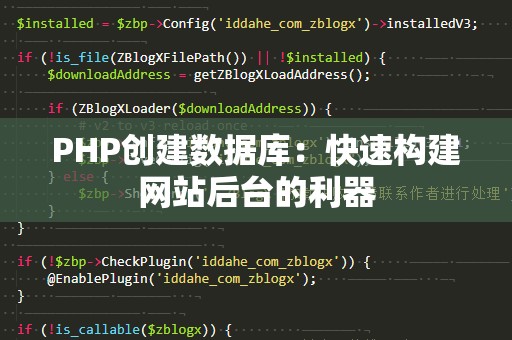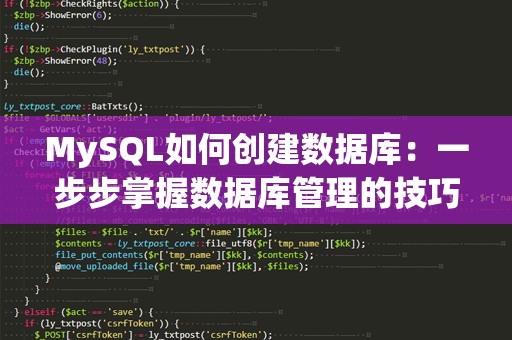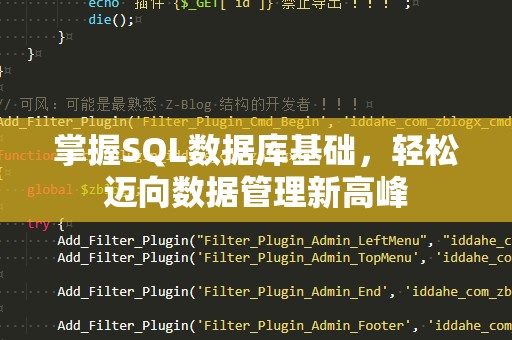在现代软件开发中,数据库是每个应用不可或缺的重要组成部分。而MySQL作为开源数据库的领军者,以其高效、稳定和易用的特点,成为了全球开发者的首选。无论你是刚入门的小白,还是已经积累了一定经验的开发者,MySQL都能为你提供强大的数据处理能力。今天,我们将为大家提供一份详细的MySQL数据库下载安装教程,帮助你快速搭建自己的数据库环境,让你可以轻松管理和存取数据。
一、为什么选择MySQL?
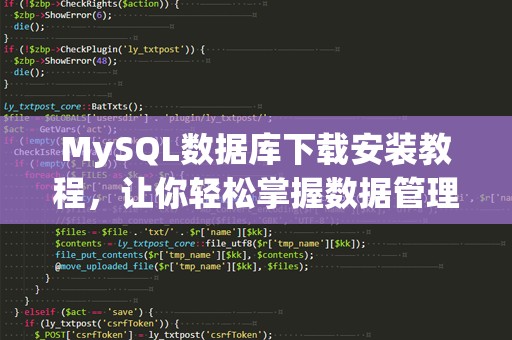
MySQL作为一款开源关系型数据库系统,广泛应用于互联网、金融、医疗、教育等多个领域。它支持SQL语言,具备良好的可扩展性,适合处理大规模数据。更重要的是,MySQL社区活跃,文档丰富,问题解决快捷,开发者可以快速获得帮助。正因如此,它成为了大多数中小型项目以及企业级应用的数据库首选。
二、准备工作
在开始安装之前,你需要做一些简单的准备工作:
系统要求:MySQL支持多个操作系统,包括Windows、Linux和macOS。你需要根据自己操作系统的类型,选择合适的安装包。
硬件要求:MySQL并不要求特别高的硬件配置,普通的个人电脑即可安装。一般来说,2GB以上内存、硬盘有足够的剩余空间即可满足基本使用需求。
三、下载MySQL
要下载MySQL,我们需要访问官方网站。在浏览器中输入“MySQL官网”或直接访问MySQL官方网站。
在首页,你会看到“Downloads”按钮,点击进入下载页面。
在下载页面,选择“CommunityEdition”,这是MySQL的免费开源版本。
根据你的操作系统选择适合的版本(Windows、macOS、Linux等)。对于Windows用户,建议选择“Windows(x86,32-bit),MySQLInstaller”。
四、安装MySQL
下载完成后,打开安装包进行安装。安装过程非常简单,按照以下步骤进行操作:
选择安装类型:MySQL提供了三种安装类型:DeveloperDefault(适合开发者)、ServerOnly(只安装MySQL服务器)和Custom(自定义安装)。如果你是开发者,选择“DeveloperDefault”是最合适的选项,它会自动安装MySQL服务器、Workbench、MySQLShell等工具。
安装路径选择:选择安装路径时,可以使用默认路径,或者手动指定一个路径。一般情况下,使用默认路径即可。
配置MySQL服务器:在配置过程中,你需要设置MySQL的根密码。记住这个密码,因为在连接数据库时需要用到。MySQL还会自动为你创建一个名为“root”的管理员账户,确保你有足够的权限管理数据库。
选择配置选项:这里可以选择是否启用MySQL的“Windows服务”,默认情况下,MySQL会在Windows启动时自动启动。你还可以设置MySQL的端口(默认是3306)。
安装完成后,点击“Finish”按钮结束安装。此时,你的MySQL数据库已经成功安装到电脑上。
五、启动MySQL服务
安装完毕后,MySQL的服务会自动启动。如果没有启动,你可以手动启动:
Windows启动:在Windows系统中,打开“服务”管理工具,找到“MySQL”服务,右键点击选择“启动”。
Linux启动:在终端输入命令sudosystemctlstartmysql来启动MySQL服务。
启动后,MySQL就可以开始接收请求了,你可以使用命令行或图形化工具(如MySQLWorkbench)进行连接。
六、连接MySQL数据库
安装并启动MySQL服务后,你需要连接到数据库。可以通过命令行或图形化界面(如MySQLWorkbench)连接。
1.使用命令行连接
打开命令行,输入以下命令:
mysql-uroot-p
其中,-u表示用户名,root是默认的管理员账户,-p表示输入密码。按下回车键后,系统会提示你输入之前设置的密码。
如果密码正确,你将进入MySQL的命令行界面,可以开始进行SQL查询和数据操作。
2.使用MySQLWorkbench连接
MySQLWorkbench是一个功能强大的图形化管理工具,它使得数据库的管理变得更加简单。在安装过程中,你可以选择安装Workbench,安装完成后,打开Workbench,按照以下步骤进行连接:
打开Workbench,点击“新建连接”。
在弹出的对话框中,输入连接名称、主机地址(如果是本地安装,默认是127.0.0.1)、用户名(默认是root)和密码。
点击“测试连接”确保连接成功。如果没有问题,点击“确定”完成连接。
七、常见问题解决方案
在安装和使用MySQL时,可能会遇到一些问题。以下是几个常见问题及其解决方法:
问题:MySQL服务未启动
解决方法:检查MySQL的服务是否启动,可以在“服务”管理工具中查看服务状态,如果未启动,点击右键启动服务。
问题:无法连接到MySQL
解决方法:确认MySQL服务已启动,检查防火墙设置是否阻止了3306端口的访问,并确保使用的用户名和密码正确。
问题:忘记MySQL的root密码
解决方法:可以通过安全模式重新设置密码。具体方法是停止MySQL服务,然后在命令行输入以下命令:
mysqld--skip-grant-tables
启动后,使用mysql-uroot进入数据库,并通过以下命令重置密码:
ALTERUSER'root'@'localhost'IDENTIFIEDBY'新密码';
问题:安装过程中出现错误
解决方法:如果安装时出现错误,尝试卸载后重新安装。如果问题持续存在,可以查看MySQL的日志文件,获取详细错误信息。
八、总结
通过以上步骤,你已经成功安装了MySQL数据库,并配置了基本的数据库环境。无论是开发个人项目,还是在团队中进行协作,MySQL都能为你提供强大的数据存储和管理功能。希望这份详细的教程能够帮助你顺利入门MySQL,让你在数据库管理的道路上越走越远!